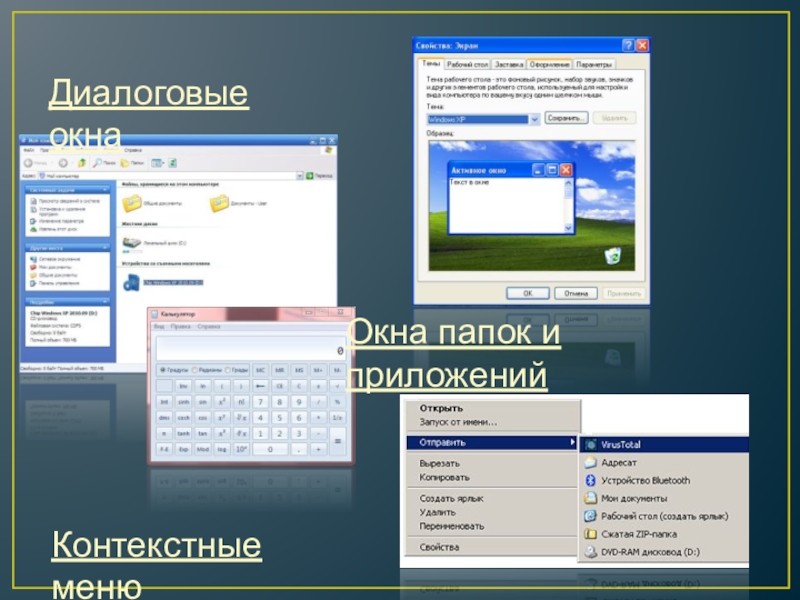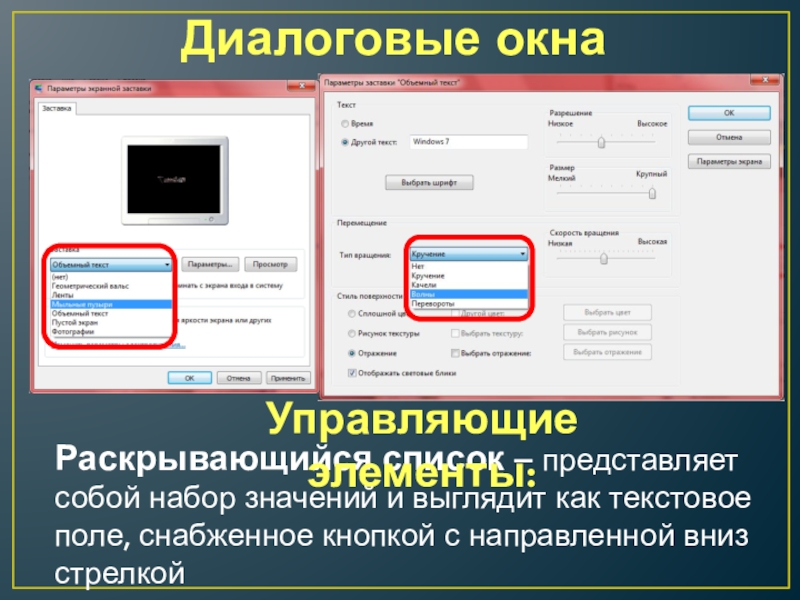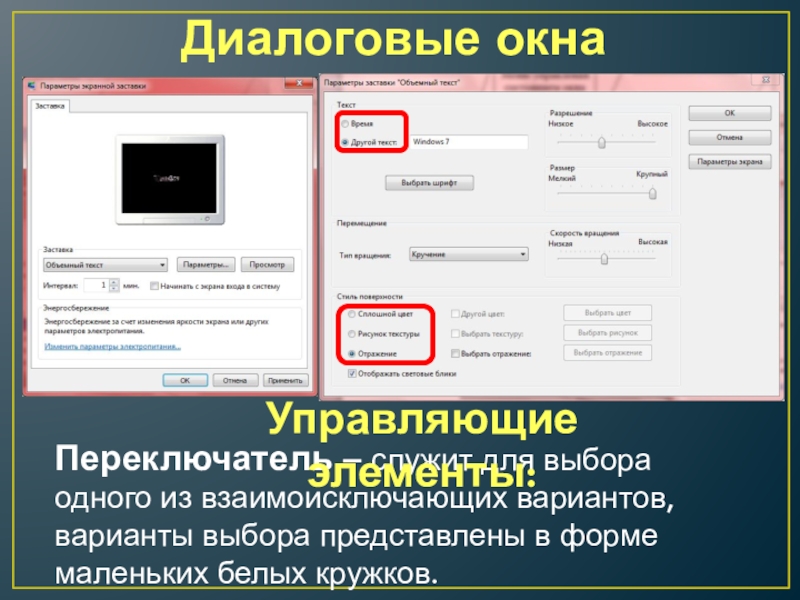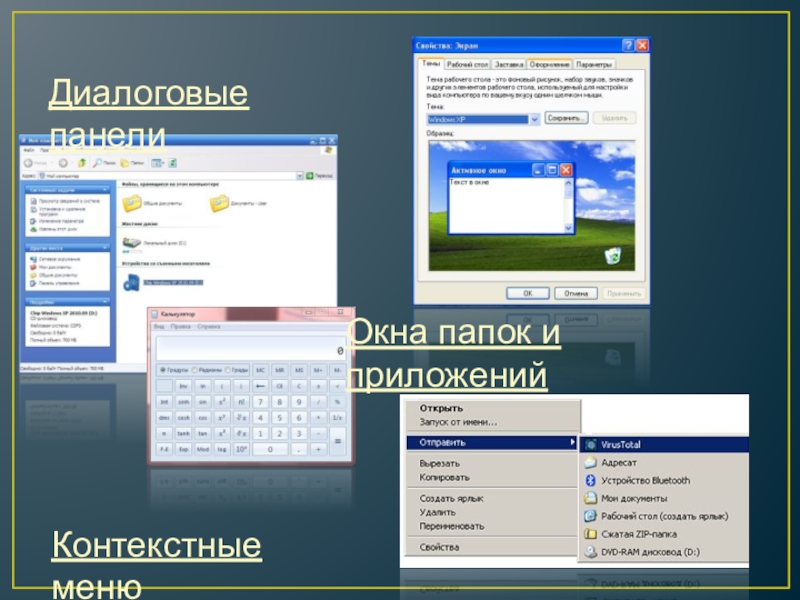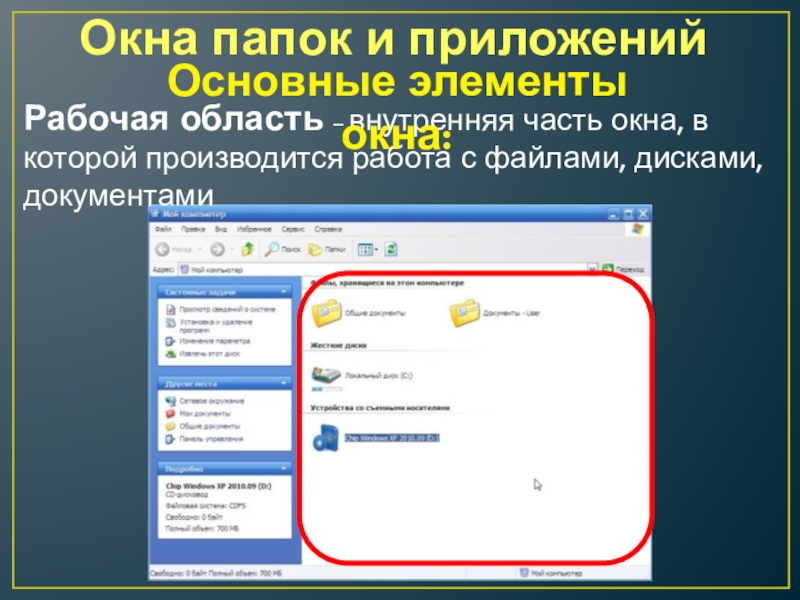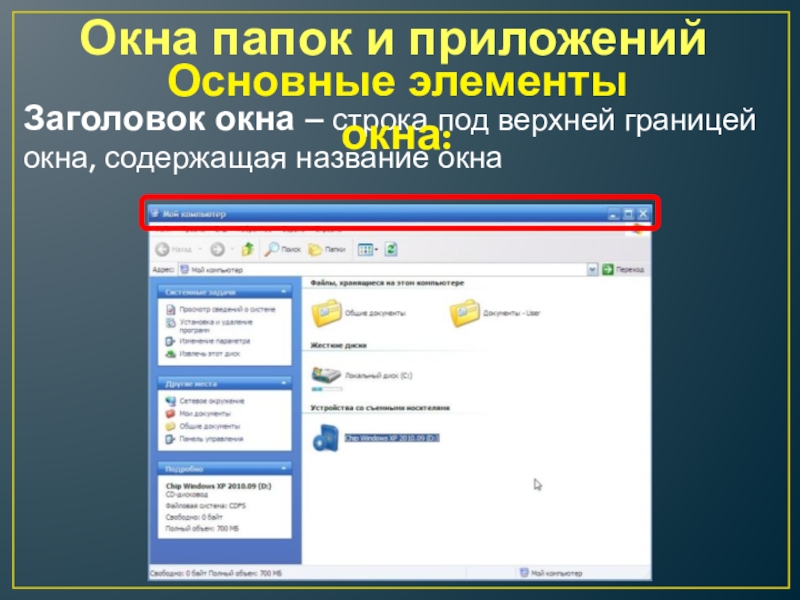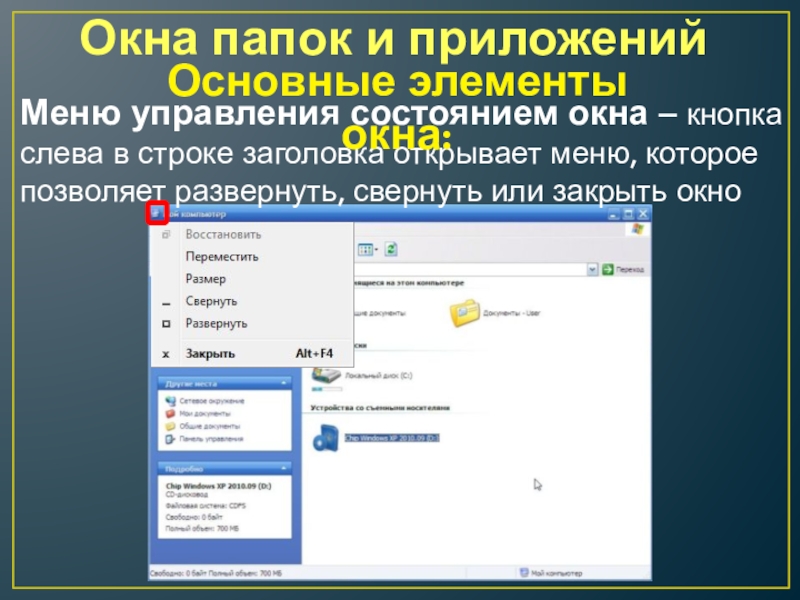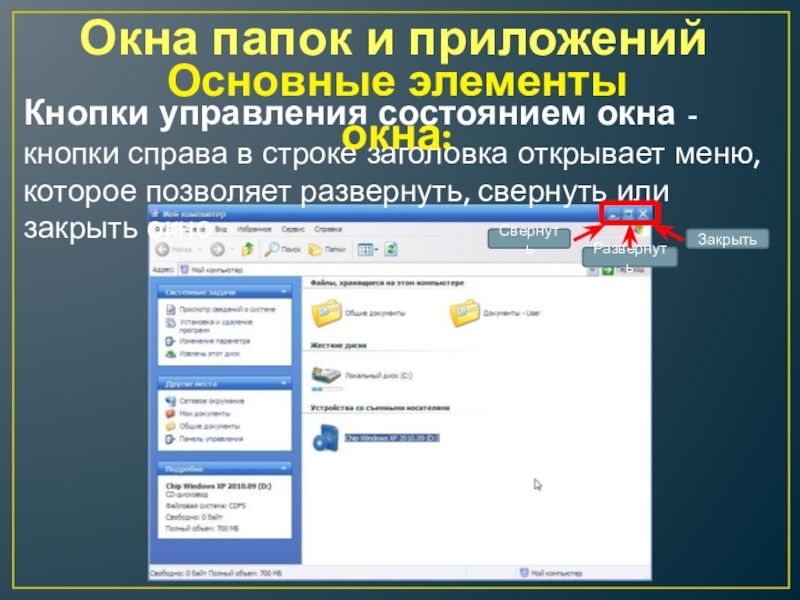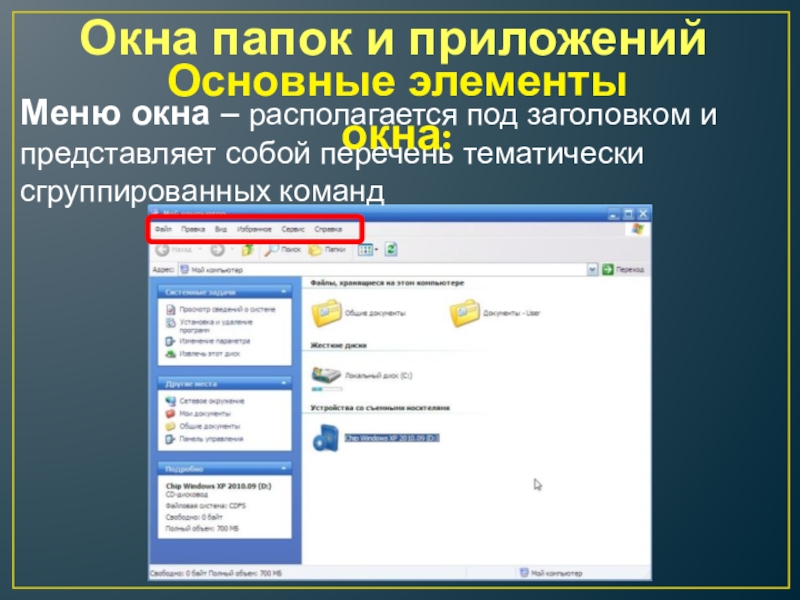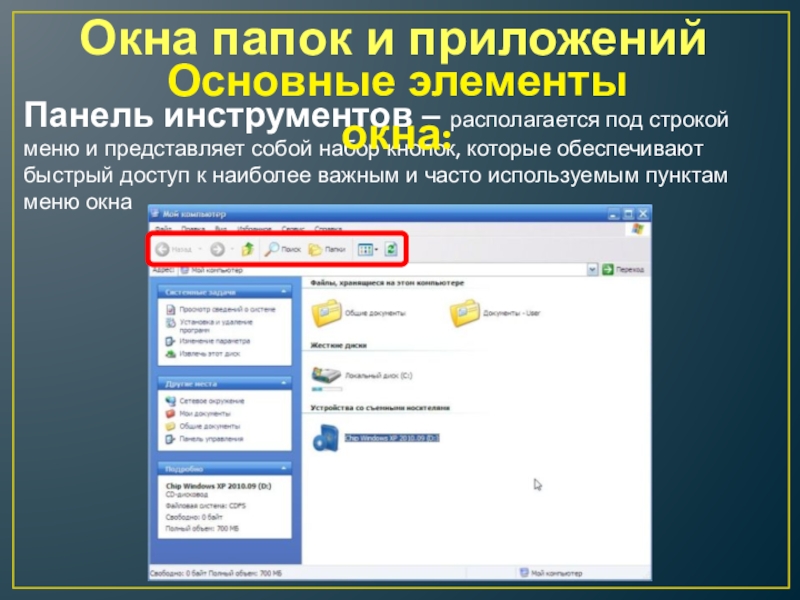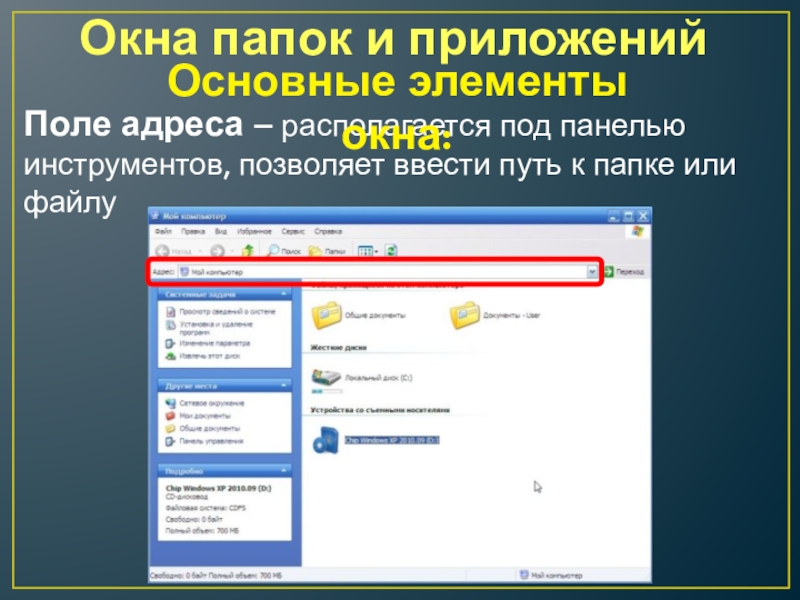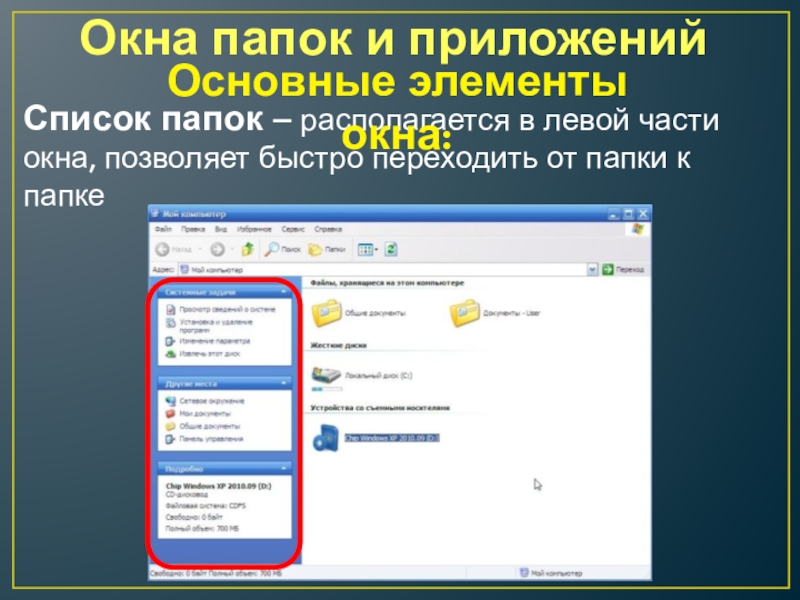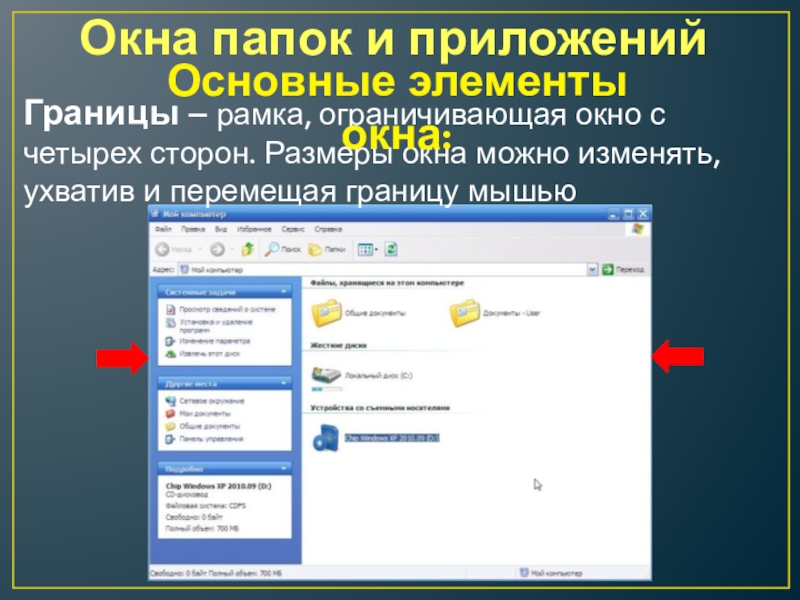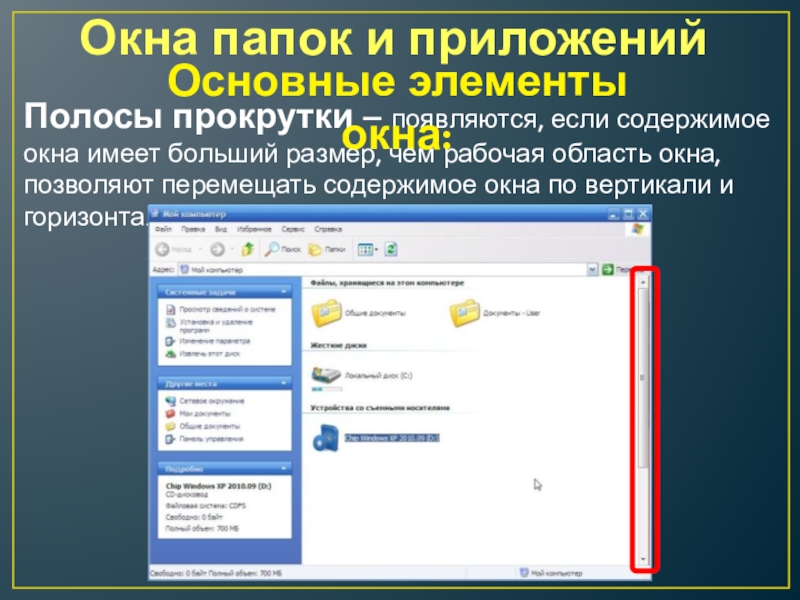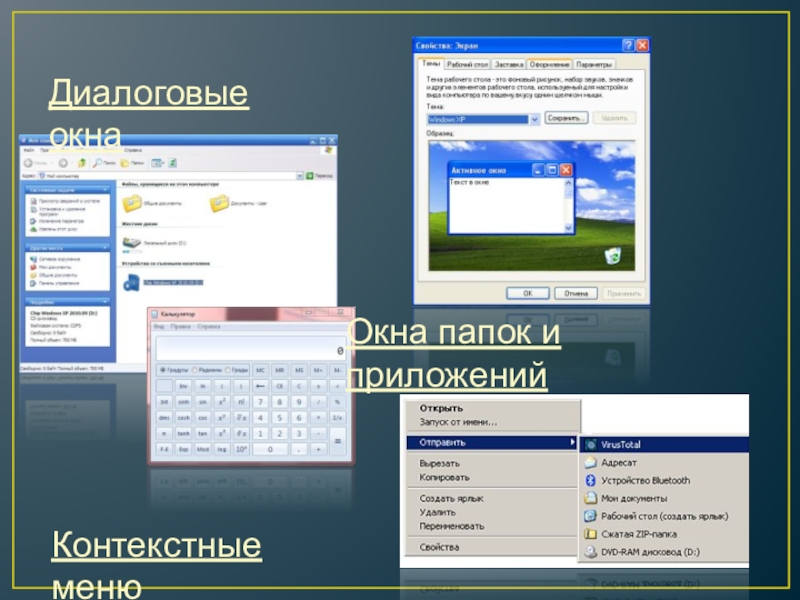- Главная
- Разное
- Образование
- Спорт
- Естествознание
- Природоведение
- Религиоведение
- Французский язык
- Черчение
- Английский язык
- Астрономия
- Алгебра
- Биология
- География
- Геометрия
- Детские презентации
- Информатика
- История
- Литература
- Математика
- Музыка
- МХК
- Немецкий язык
- ОБЖ
- Обществознание
- Окружающий мир
- Педагогика
- Русский язык
- Технология
- Физика
- Философия
- Химия
- Шаблоны, фоны, картинки для презентаций
- Экология
- Экономика
Презентация, доклад по информатике на тему : Графический интерфейс 7 класс
Содержание
- 1. Презентация по информатике на тему : Графический интерфейс 7 класс
- 2. Графический интерфейс операционных систем и приложений
- 3. Графический интерфейс позволяет осуществлять взаимодействие человека с компьютером в форме диалога с использованием окон и меню.
- 4. Диалоговые окнаОкна папок и приложенийКонтекстные меню
- 5. Диалоговые окнаКнопка – обеспечивает выполнение того или
- 6. Диалоговые окнаТекстовое поле – в него можно ввести последовательность символовУправляющие элементы:
- 7. Диалоговые окнаРаскрывающийся список – представляет собой набор
- 8. Диалоговые окнаСчетчик – представляет собой пару стрелок,
- 9. Диалоговые окнаФлажок – обеспечивает присваивание какому-либо параметру
- 10. Диалоговые окнаПереключатель – служит для выбора одного
- 11. Диалоговые окнаПолзунок – позволяет плавно изменять значение, какого либо параметраУправляющие элементы:
- 12. Диалоговые панелиОкна папок и приложенийКонтекстные меню
- 13. Окна папок и приложенийРабочая область – внутренняя
- 14. Окна папок и приложенийЗаголовок окна – строка под верхней границей окна, содержащая название окнаОсновные элементы окна:
- 15. Окна папок и приложенийМеню управления состоянием окна
- 16. Окна папок и приложенийКнопки управления состоянием окна
- 17. Окна папок и приложенийМеню окна – располагается
- 18. Окна папок и приложенийПанель инструментов – располагается
- 19. Окна папок и приложенийПоле адреса – располагается
- 20. Окна папок и приложенийСписок папок – располагается
- 21. Окна папок и приложенийГраницы – рамка, ограничивающая
- 22. Окна папок и приложенийПолосы прокрутки – появляются,
- 23. Основные типы оконОкна папокОкна приложенийОкна документов
- 24. Диалоговые окнаОкна папок и приложенийКонтекстные меню
- 25. Контекстное менюпозволяет ознакомиться со свойствами дисков, папок
- 26. Домашняя работа П. 1.6, с. 49-58
Слайд 3Графический интерфейс позволяет осуществлять взаимодействие человека с компьютером в форме диалога
Слайд 5Диалоговые окна
Кнопка – обеспечивает выполнение того или иного действия, а надпись
Управляющие элементы:
Слайд 6Диалоговые окна
Текстовое поле – в него можно ввести последовательность символов
Управляющие элементы:
Слайд 7Диалоговые окна
Раскрывающийся список – представляет собой набор значений и выглядит как
Управляющие элементы:
Слайд 8Диалоговые окна
Счетчик – представляет собой пару стрелок, которые позволяют увеличить или
Управляющие элементы:
Слайд 9Диалоговые окна
Флажок – обеспечивает присваивание какому-либо параметру определенного значения. Флажки могут
Управляющие элементы:
Слайд 10Диалоговые окна
Переключатель – служит для выбора одного из взаимоисключающих вариантов, варианты
Управляющие элементы:
Слайд 11Диалоговые окна
Ползунок – позволяет плавно изменять значение, какого либо параметра
Управляющие элементы:
Слайд 13Окна папок и приложений
Рабочая область – внутренняя часть окна, в которой
Основные элементы окна:
Слайд 14Окна папок и приложений
Заголовок окна – строка под верхней границей окна,
Основные элементы окна:
Слайд 15Окна папок и приложений
Меню управления состоянием окна – кнопка слева в
Основные элементы окна:
Слайд 16Окна папок и приложений
Кнопки управления состоянием окна - кнопки справа в
Свернуть
Развернуть
Закрыть
Основные элементы окна:
Слайд 17Окна папок и приложений
Меню окна – располагается под заголовком и представляет
Основные элементы окна:
Слайд 18Окна папок и приложений
Панель инструментов – располагается под строкой меню и
Основные элементы окна:
Слайд 19Окна папок и приложений
Поле адреса – располагается под панелью инструментов, позволяет
Основные элементы окна:
Слайд 20Окна папок и приложений
Список папок – располагается в левой части окна,
Основные элементы окна:
Слайд 21Окна папок и приложений
Границы – рамка, ограничивающая окно с четырех сторон.
Основные элементы окна:
Слайд 22Окна папок и приложений
Полосы прокрутки – появляются, если содержимое окна имеет
Основные элементы окна: